AI灵感PPT如何使用
AI灵感PPT如何使用?步骤如下:
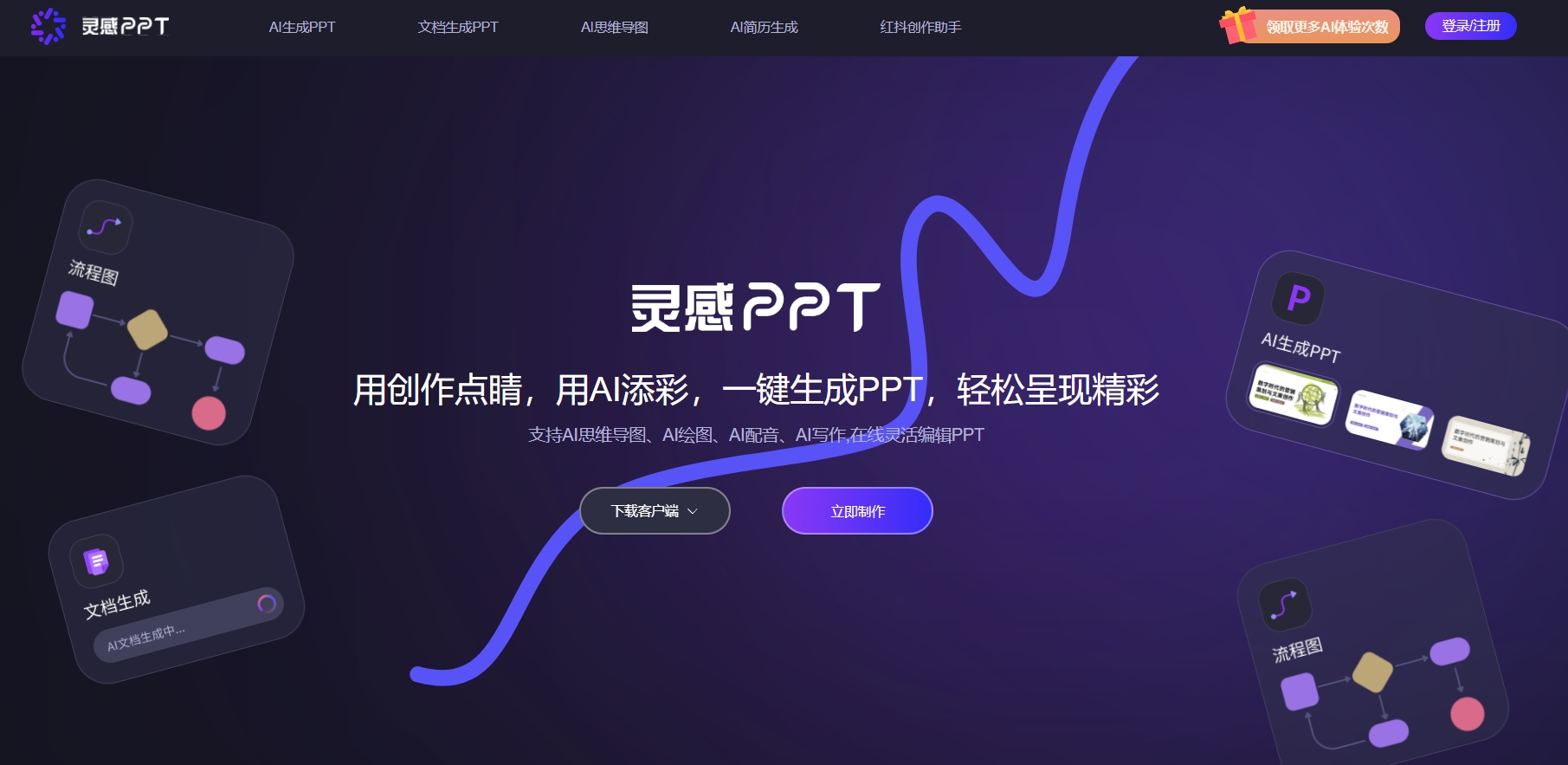
一、进入工具页面
- 通过访问AI灵感PPT-智汇AI,进入AI灵感PPT的官方网站。
二、输入主题或文档
- 根据主题生成PPT:在对话框中输入一个PPT主题描述,AI会根据主题信息来构思整体PPT的内容框架、内容文案以及配图信息。
- 根据文档生成PPT:如果有一篇长文章想要自动变成PPT,可以将文章复制到指定的文本框中,AI工具会具备总结分析能力,将文章梳理成PPT,并优化相关内容的文案及配图信息。
三、选择生成模式
- AI灵感PPT提供了多种内容生成模式,如固定模式、智能模式、自定义结构模式、自定义目录模式等。
- 固定模式:AI会根据1:4:3的比例进行PPT内容生成,即一个主题将生成4个目录标题,每个目录标题将分别生成3个章节内容,大约共12页内容PPT。
- 智能模式:充分发挥AI的创作能力,尽可能多地产出更加合理的内容结构与文本。
- 自定义结构模式:用户可以自由配置目录标题数量、章节内容数量,规定AI的内容生产数量。
- 自定义目录模式:用户可以指定多个目录标题,AI将根据用户指定的目录标题生成特定的章节内容。
四、选择样式与配色
- AI灵感PPT提供多个PPT模板供用户选择,并且可以自定义PPT背景颜色、字体颜色等。
- 在右侧点击“主题编辑”按钮就可以进行样式的预览,预览后如果喜欢该样式,记得点击保存以使样式生效。
五、预览与修改
- 预览模式:在PPT详情页中的右上方按钮,提供了PPT预览和文本预览两种不同的预览模式。在文本预览中,可以更加方便快速地看清楚全文的结构与内容。
- 内容修改:如果对生成的内容不满意,可以进行局部内容的修改。AI灵感PPT提供了重新生成全篇内容、重新生成副标题中的所有章节、编辑单个章节的标题及内容等修改选项。
六、导出PPT
- 在左侧菜单栏中可以看到历史作品的选项,在这里可以看到历史生成过的PPT。
- 如果想将历史的PPT下载下来进行重新编辑和修改,可以点击菜单栏中的下载选项,选择文件格式(如PPT格式或PDF格式),并点击下载即可得到本地文件。
通过以上步骤,就可以使用AI灵感PPT快速生成并编辑一份高质量的PPT了。








